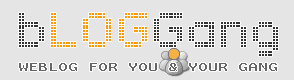|
|
 |
| | 1 | 2 | 3 | 4 | 5 |
| 6 | 7 | 8 | 9 | 10 | 11 | 12 |
| 13 | 14 | 15 | 16 | 17 | 18 | 19 |
| 20 | 21 | 22 | 23 | 24 | 25 | 26 |
| 27 | 28 | 29 | 30 | 31 | |
|

|
 |
15 ตุลาคม 2567
|
|
|
|
|
|
เข้าสู่ระบบ Gmail ปลอดภัยด้วยการยืนยันแบบ 2 ขั้นตอน
ปัจจุบัน การเข้าสู่ระบบ Gmail แบบเดิม ๆ อาจจะไม่ปลอดภัยอีกต่อไป นั่นคือ การใช้เพียงรหัสผ่านในการเข้าสู่ระบบ บางท่านอาจจะใช้ผ่านง่าย ๆ สั้น ๆ ทำให้ง่ายต่อการเจาะเพื่อเข้าสู่ระบบได้ง่าย การใช้รหัสผ่านเพียงอย่างเดียว ไม่ปลอดภัย แม้จะตั้งรหัสผ่านยาว ๆ ก็ใช่ว่าจะปลอดภัย เพราะปัจจุบัน คอมพิวเตอร์ประมวลผลเร็ว ทำให้สุ่มรหัสผ่านได้เร็วขึ้น นี่ยังไม่นับข้อมูลรั่วไหล ทำให้รหัสผ่านหลุด ต่อให้ยาวแค่ไหน ก็ไม่รอด
แล้วทำอย่างไรให้ปลอดภัย
การเปิดการยืนยันแบบ 2 ขั้นตอน จะช่วยให้การเข้าสู่ระบบ Gmail (หรือ Google) มีความปลอดภัยมากยิ่งขึ้น คือ ปกติเราจะป้อนชื่อผู้ใช้และรหัสผ่านแล้วเข้าได้ ถูกไหมครับ ถ้าคนเจาะระบบได้ ก็เข้าได้ถูกไหมครับ เพราะเข้าสู่ระบบด้วยขั้นตอนเดียว
แต่เมื่อเราเปิดการยืนยันแบบ 2 ขั้นตอน พอป้อนชื่อผู้ใช้และรหัสผ่านถูกต้อง ก็ยังเข้าไม่ได้ จะไปติดอีกขั้นตอนหนึ่ง ขั้นตอนนี้จะอยู่ในมือเราเอง ไม่มีใครยืนยันได้เท่าเรา เช่น รับรหัสยืนยันจาก Google Authenticator รับรหัสยืนยันจากโทรศัพท์ หรือจะเป็น Security key เมื่อเราเลือกรูปแบบการยืนยัน และป้อนรหัสถูกต้อง จึงจะสามารถเข้าสู่ระบบได้ ถ้าป้อนรหัสไม่ถูกต้อง ก็ไม่สามารถเข้าสู่ระบบได้ ช่วยทำให้บัญชีของเรามีความปลอดภัยมากยิ่งขึ้น
ในบทความจะแสดงถึงบัญชีที่มีการเปิดการยืนยันแบบ 2 ขั้นตอนแล้ว และเมื่อเข้าสู่ระบบ จะมีขั้นตอนอย่างไรบ้าง เพื่อเป็นแนวทางนำไปใช้ เพื่อให้บัญชีมีความปลอดภัยมากยิ่งขึ้น
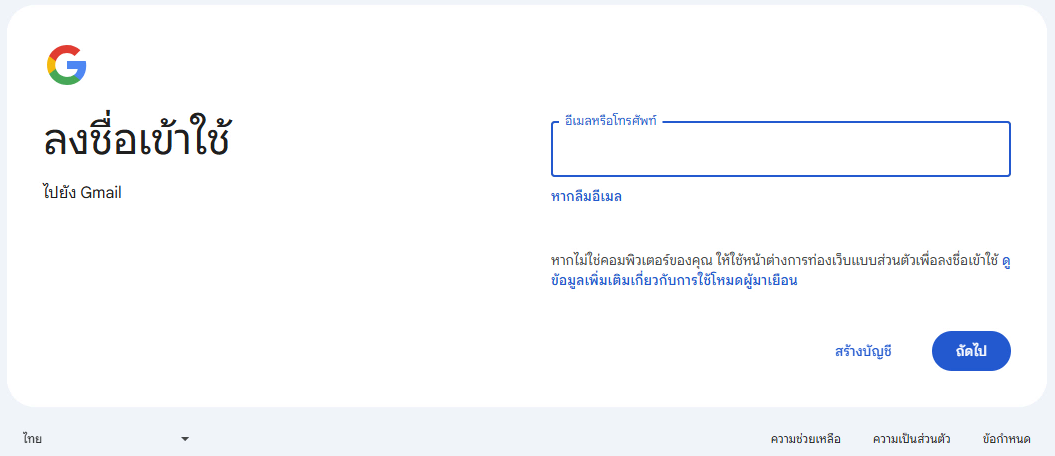
เมื่อจะเข้าสู่ระบบ ก็จะต้องป้อนชื่อบัญชีของ Gmail ลงไป
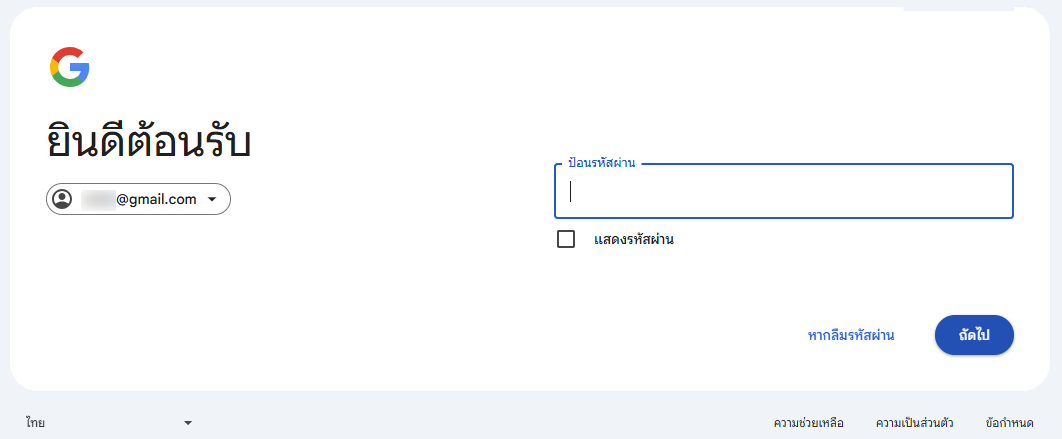
เมื่อป้อนชื่อบัญชีถูกต้อง ก็จะมาถึงขั้นตอนป้อนรหัสผ่าน เมื่อป้อนรหัสผ่านถูกต้อง หากไม่ได้มีการตั้งค่าการยืนยันแบบ 2 ขั้นตอนไว้ ก็จะเข้าสู่ระบบได้ทันที นั่นหมายความว่า บัญชีของเรามีความเสียงต่อการโดนเจาะ แต่เมื่อตั้งไว้ ก็จะมีขั้นตอนถัดไปให้ดำเนินการอีก
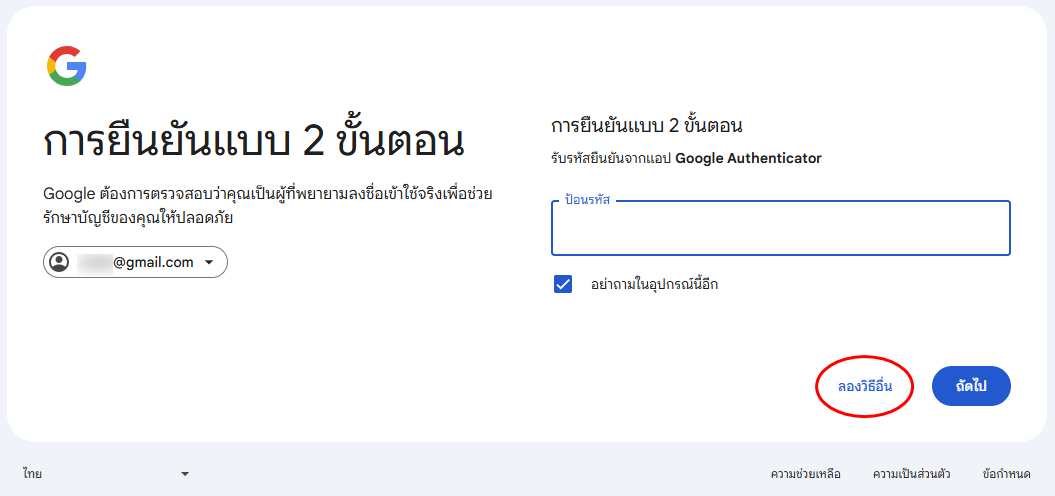
เมื่อเปิดการยืนยันแบบ 2 ขั้นตอนไว้ ก็จะมาถึงขั้นตอนการยืนยันแบบ 2 ขั้นตอน ในตัวอย่าง เปิดการยืนยันด้วย Authenticator โดยใช้ Google Authenticator (หรือจะใช้แอป Authenticator อื่นก็ได้) เราก็จะต้องเปิดแอป Google Authenticator ดูเลข 6 หลักของบัญชีอีเมลที่เราลงทะเบียนไว้ นำมาป้อน เลขนี้จะเปลี่ยนทุก ๆ 30 วินาที เปิดได้แม้ออฟไลน์ ต้องนำเลขมาป้อนก่อนที่จะหมดเวลา ป้อนถูกต้อง ก็จะสามารถเข้าระบบได้
ในกรณีที่เราตั้งค่ายืนยันแบบ 2 ขั้นตอนไว้หลายวิธี เราก็สามารถเลือกวิธีอื่นที่เราสะดวกได้ โดยคลิกไปที่ "ลองวิธีอื่น"
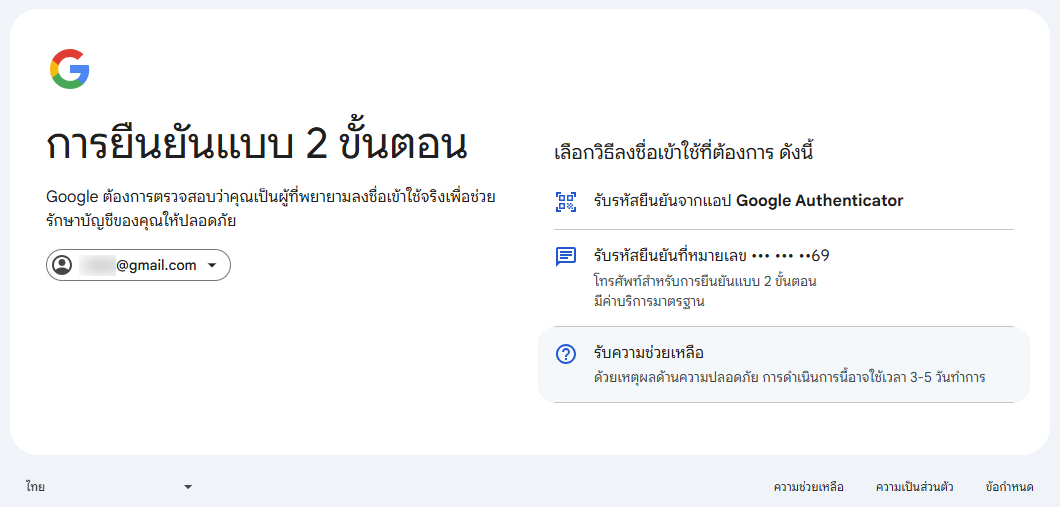
จากนั้นเลือกวิธีอื่นที่สะดวก เพื่อยืนยันแบบ 2 ขั้นตอน หากเราเลือกรับรหัสยืนยันด้วยโทรศัพท์ ก็จะมีการส่งรหัสมายังโทรศัพท์ของเรา ตามที่ลงทะเบียนไว้
เมื่อผ่าน ก็จะเข้าสู่ระบบได้ จากตัวอย่างที่แสดงมา จะเห็นว่า เมื่อเราเปิดการยืนยันแบบ 2 ขั้นตอนแล้ว ต่อให้คนอื่นมีชื่อผู้ใช้และรหัสผ่าน ก็ยังเข้าสู่ระบบไม่ได้อยู่ดี จนกว่าจะยืนยันแบบ 2 ขั้นตอนได้ถูกต้อง ซึ่งเป็นเรื่องยากมาก ๆ ที่จะผ่านการยืนยันแบบ 2 ขั้นตอนไปได้ หากไม่ใช่เจ้าของบัญชีจริง ๆ
บทความนี้เสนอเป็นแนวทางในการสร้างความปลอดภัยให้กับบัญชี Gmail ของทุก ๆ ท่าน หากเห็นว่าน่าสนใจ ก็ไปตั้งค่าเปิดใช้งานกันดูนะครับ
| Create Date : 15 ตุลาคม 2567 |
|
0 comments |
| Last Update : 15 ตุลาคม 2567 14:07:48 น. |
| Counter : 227 Pageviews. |
 |
|
|
|
|
|
 |
ลิงกินผัก |
|
 |
|
|
|